win10係統居然會自動的彈出“是否安裝並更新”提示,如果選擇是的話,則需要等待很長一段時間才能順利的重新啟動,但是選擇否的話,不一會兒又彈出窗口。那麼對於這個win10係統中出現的“是否安裝並更新”提示該如何徹底刪除呢?下麵小編分享win10係統更新程序提示“是否安裝並更新”該刪除方法:
1、在win10係統桌麵上,開始菜單。右鍵,運行。
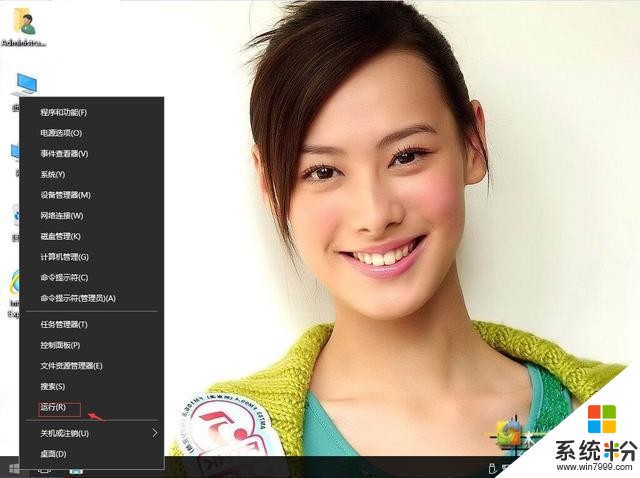
win10係統更新程序提示“是否安裝並更新”該怎樣刪除-1
2、輸入gpedit.msc,確定。
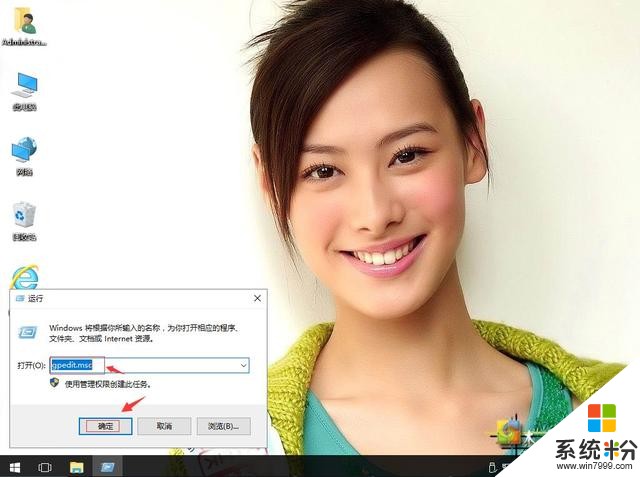
win10係統更新程序提示“是否安裝並更新”該怎樣刪除-2
3、在本地計算機策略-用戶配置-管理模板-Windows 組件-Windows 更新。右側找到不要在“關閉 Windows”對話框顯示“安裝並更新關機”。
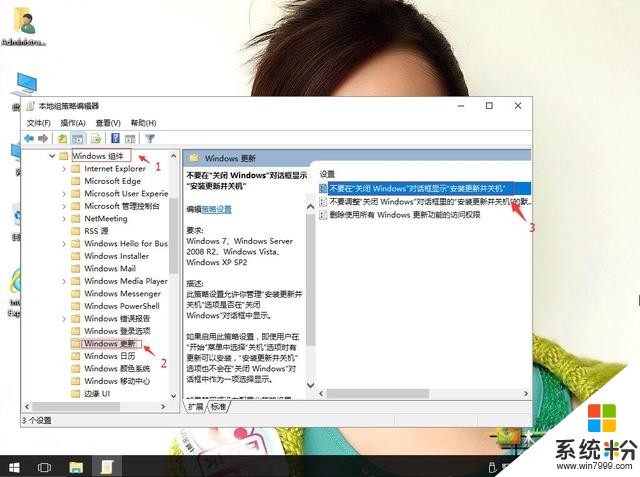
win10係統更新程序提示“是否安裝並更新”該怎樣刪除-3
4、右鍵,編輯。
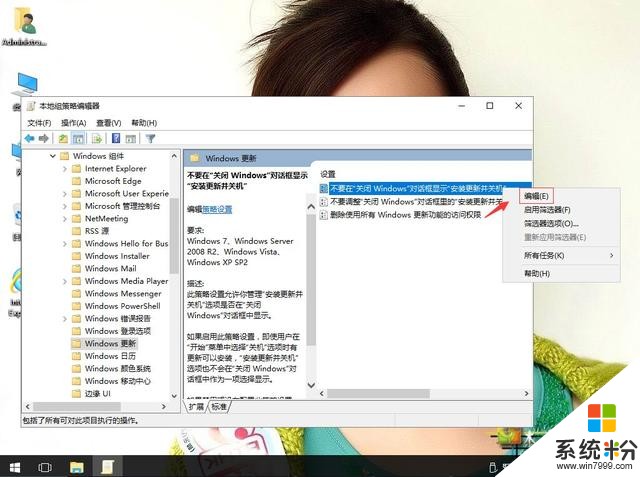
win10係統更新程序提示“是否安裝並更新”該怎樣刪除-4
5、單擊已啟用。再應用,確定。
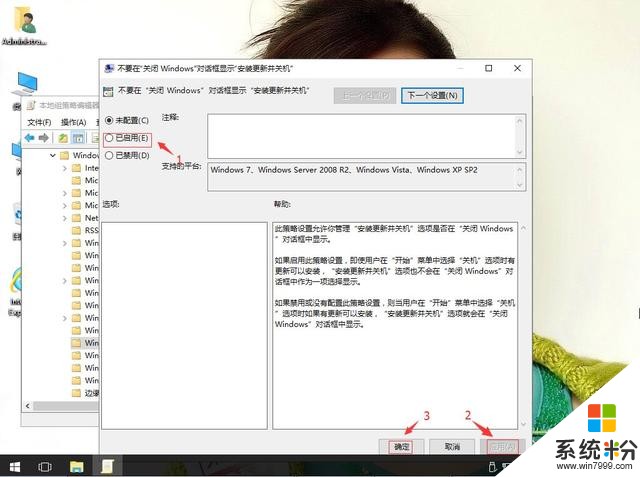
win10係統更新程序提示“是否安裝並更新”該怎樣刪除-5
相關資訊
最新熱門應用

matic交易所
其它軟件225.08MB
下載
比特可樂交易所鏈接
其它軟件7.27 MB
下載
defi去中心化交易所
其它軟件166.47M
下載
易歐數字app官網安卓手機
其它軟件397.1MB
下載
中幣交易所app蘋果手機
其它軟件77.35MB
下載
yfii幣交易所app
其它軟件223.89MB
下載
oke歐藝app官方
其它軟件397.1MB
下載
比特國際資產交易所app
其它軟件163.20M
下載
環球交易所app
其它軟件47.40MB
下載
比安交易所官網app
其它軟件179MB
下載